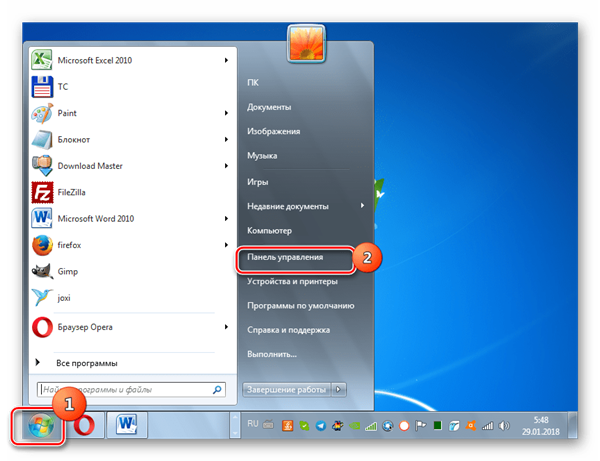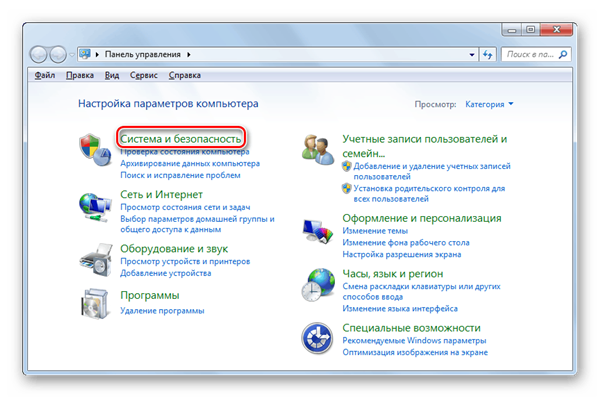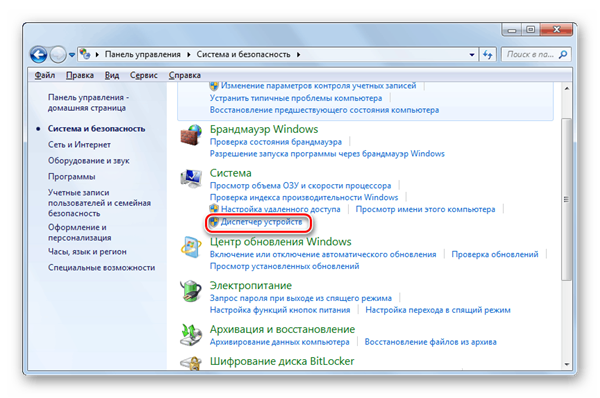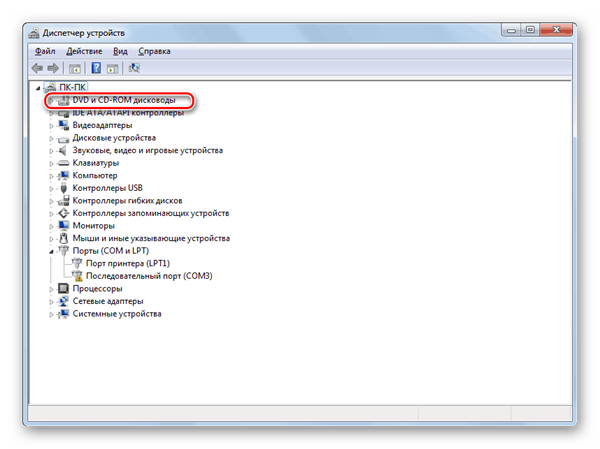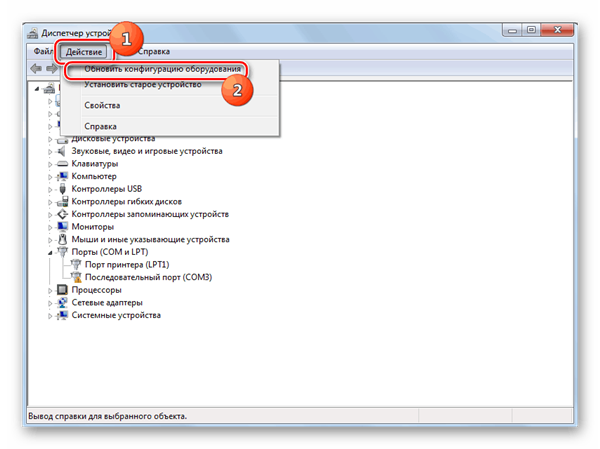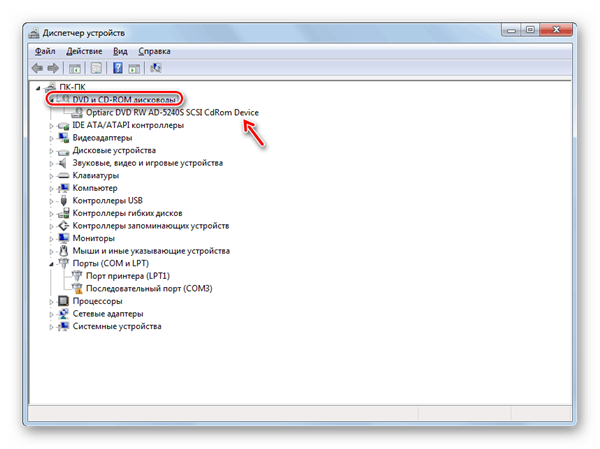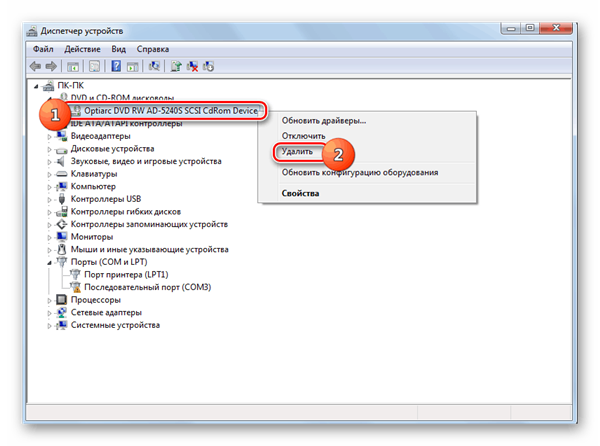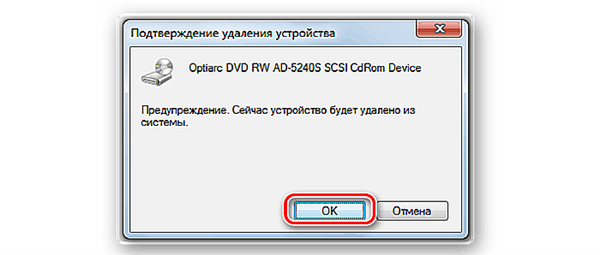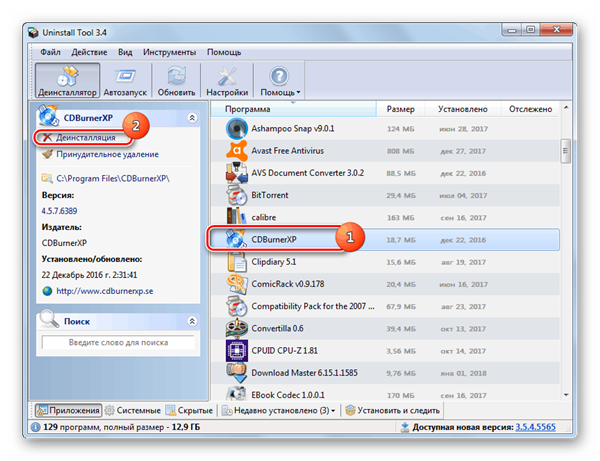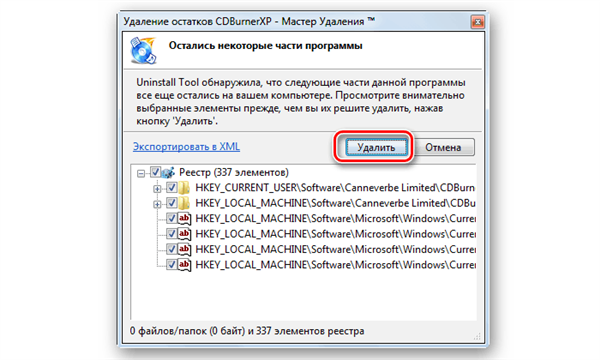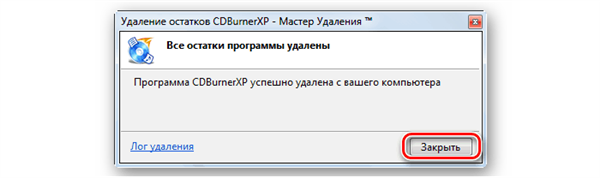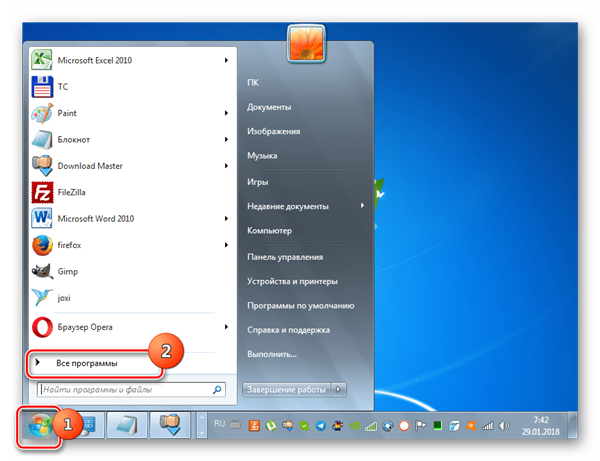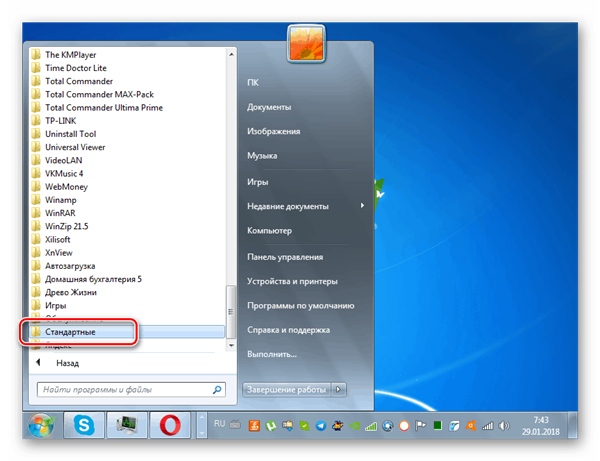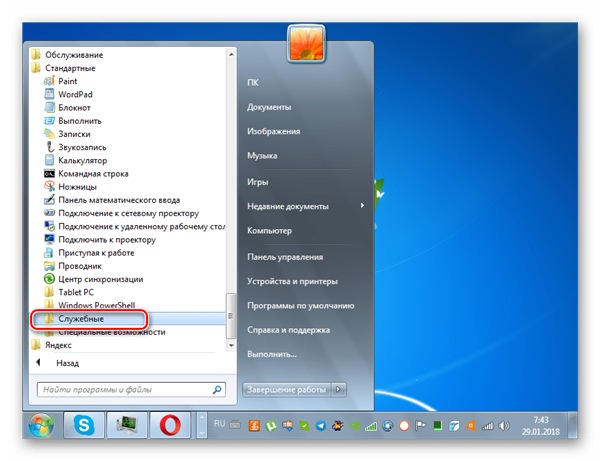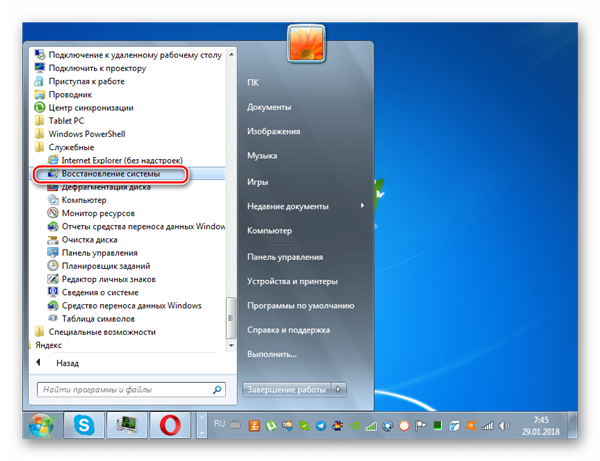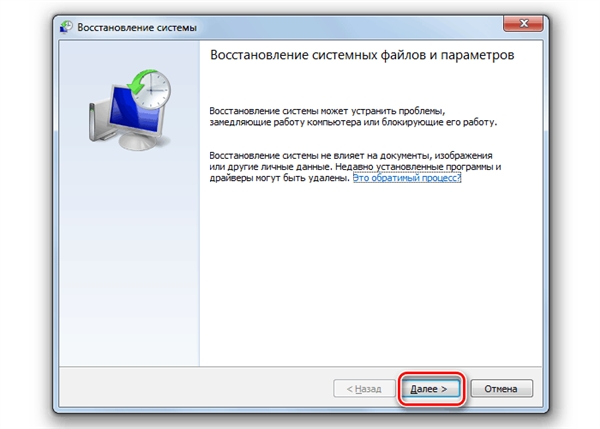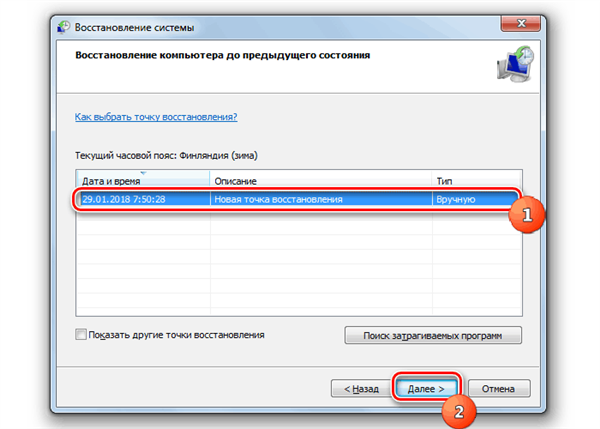З кожним днем застосування дисків стає все менш актуальним. Проте у ряді випадків їх використання все так само актуальне. Наприклад, це відмінний помічник у перевстановлення операційної системи. Якщо дисковод не бачить диск, то для користувача дана ситуація може стати справжньою проблемою.

Пристрій не бачить диск
Можливі причини
Найпоширенішою причиною є дефект самого диска, проте в ряді випадків проблема криється глибше, а саме:
- несправність приводу;
- неполадки в роботі операційної системи;
- наявні збої в роботі драйверів.
Вирішення цих проблем і варто розглянути детальніше.
При несправності приводу
У першу чергу варто виключити апаратні несправності. Цілком можливо, що пристрій не бачить диск тому, що користувач неправильно підключив його. Йому потрібно переконатися, що всі потрібні шлейфи підключені до IDE-портів. Не допускається нещільна вставка, вони повинні входити до кінця.

Підключаємо правильно дисковод
Примітка! Якщо все в нормі, то можна спробувати підключити пристрій до іншого порту. Виявивши проблему в шлейфі, потрібно його полагодити, але фахівці стверджують, що простіше придбати новий.
Також не варто виключати ймовірність того, що зламаним виявився сам дисковод. Якщо юзер зіткнувся з тим, що DVD-диски він читає без проблем, а от з CD виникають проблеми, то це може вказувати на його несправність. Те ж саме, якщо складності виникають з DVD, але CD-диск відтворюється без проблем. Причиною цього є лазерні дефекти, які можуть виникнути із-за накопичення пилу або перегріву.

Чистка та ремонт дисководу
Якщо дисковод часто піддавався перегріву, то необхідно віднести його в сервісний центр або ж купити новий пристрій. А от якщо на лінзу осіло багато пилу, можна акуратно протерти її. Даний спосіб застосувати вдається далеко не завжди, так як багато моделі не передбачені для розбирання.
Включити за допомогою «Диспетчера пристроїв»
Якщо ніяких неполадок не було виявлено, то цілком ймовірно, що дисковод просто відключений в «Диспетчері пристроїв». Щоб у цьому переконатися, потрібно зробити наступне:
- У лівому нижньому куті потрібно відшукати меню «Пуск», після чого клікнути на «Панель управління».

У меню «Пуск», після чого натискаємо на «Панель управління»
- Вона складається з 8 тематичних блоків, необхідно натиснути на «Система і безпека», яка допоможе перевірити стан комп’ютера.

Натискаємо на «Система і безпека»
- З правої сторони з’явиться розділ «Система», який включає в себе різні вкладки. Там потрібно вибрати «Диспетчер пристроїв».

В розділі «Система» вибираємо «Диспетчер пристроїв»
- Відкриється вікно «Диспетчер пристроїв». Користувачеві потрібно відшукати «DVD/CD-ROM пристрої». У ряді випадків такої назви в диспетчері немає. Це говорить про те, що пристрій знаходиться в несправному стані або ж просто відключений. Вищеописаний спосіб допоможе позбутися від несправності. А от у випадку відключення можна відразу вирішити виниклу складність.

В «Диспетчері пристроїв» знаходимо «DVD,CD-ROM дисководи»
- В «Диспетчері пристроїв» потрібно відшукати в самому верху меню кнопку «Дія». Відразу ж першим у списку користувач побачить «Оновити конфігурацію устаткування», на що і потрібно клікнути.

В «Диспетчері пристроїв» у верхньому меню вибираємо «Дія» і натискаємо на «Оновити конфігурацію устаткування»
- Програма почне шукати пристрої, в спеціальному вікні повідомляючи про це юзера. Як тільки процедура завершиться, потрібно знову відшукати вкладку «DVD і CD-ROM пристрої». У разі, якщо з боку апаратної частини все працює справно, то на цей раз вдасться побачити його назва.

Дивимося на вкладку «DVD і CD-ROM дисководи» з’явилася підпис до дисковода
Перевстановити драйвери
Ще однією популярною причиною є неправильно встановлені драйвери, внаслідок чого вони некоректно працюють. Щоб позбутися від проблеми, їх потрібно перевстановлення.
- Користувачеві знову знадобиться увійти в «Диспетчер пристроїв» і відшукати ту ж вкладку, що і в вищезгаданої інструкції. Як тільки там з’являється назва приводу, потрібно клацнути по ньому ПКМ. З випав списку потрібно вибрати «Видалити».

Вибираємо «Видалити»
- Система видасть запит на підтвердження. Необхідно погодитись і натиснути кнопку «Ок».

Натискаємо кнопку «Ок»
- Як тільки відбудеться видалення, юзеру потрібно повернутися до попередньої інструкції і виконати ті ж дії. Система самостійно знайде дисковод, після чого підключить його і здійснить всі необхідні оновлення.
Видалити програми
Користувачі часто завантажують різні програми, що створюють віртуальні приводи. З цієї причини дисковод може не бачити диск. Якщо у користувача є такі програми як «Nero» або «Daemon Tools» (це далеко не повний перелік), то рекомендується дане програмне забезпечення видалити. У цю ж групу входять «Alcohol 120», «CDBurnerXP».
Примітка! Фахівці не рекомендують вдаватися до засобів ОС Віндовс. Найкраще завантажити додатки, які були розроблені саме для цих цілей. Одним з таких є «Unistall Tool».
- Дану програму потрібно завантажити з офіційного джерела, після чого запустити. Потрібна вкладка «Дєїнсталлятор». Там потрібно знайти той додаток, що створює віртуальні диски. В якості прикладу обрано програму «CDBurnerXP». Потрібно клікнути на вибраний додаток мишкою і знайти пункт «Деінсталяція».

У програмі «CDBurnerXP» вибираємо «Деінсталяція»
- Виникне вікно, яке запитує підтвердження вибрані дії. Якщо юзер вибрав потрібну програму, необхідно натиснути «Так».

Натискаємо «Так»
- Як тільки видалення завершиться, майстер видалення запустить сканування залишилися файлів і папок, а також елементів реєстру.

Вікно сканування залишилися файлів і папок
- Якщо після сканування програма відшукає ті елементи, які не вилучені, то видасть їх перелік і запропонує видалити. Відповідну кнопку можна натиснути тут же.

Натискаємо «Видалити»
- Як тільки видалення залишків завершиться, з’явиться вікно, що повідомляє про успішно виконану процедурою. Юзер повинен натиснути «Закрити», тим самим завершуючи процес видалення.

Натискаємо «Закрити»
Після виконаних дій дисковод повинен побачити диск.
Відновлення системи
Вищеописаних способів достатньо, щоб вирішити 90% випадків проблем з дисководом. Проте буває так, що софт вже вніс зміни в систему, тим самим проблема з читанням може залишитися. В даному випадку потрібно «відкотити» операційну систему до того моменту, як проблема з’явилася.
- У лівому нижньому куті відшукати «Пуск», клікнути мишей і знайти додаток «Всі програми».

В «Пуск» відкриваємо «Всі програми»
- У отобразившемся переліку папок необхідно вибрати «Стандартні».

Вибираємо «Стандартні»
- Ближче до кінця списку повинна бути папка «Службові», на яку також потрібно клікнути мишкою.

Натискаємо на папку «Службові»
- Тепер потрібно натиснути на «Відновлення системи».

Натискаємо на «Відновлення системи»
- Відкриється програма відновлення системних файлів і параметрів, отобразившемся вікні потрібно натиснути кнопку «Далі».

Натискаємо кнопку «Далі»
- Перед користувачем відкриється перелік точок відновлення. Потрібно вибрати найактуальнішу з останніх, але ту, при якій проблем з дисководом ще не було, і натиснути «Далі».

Вибираємо найактуальнішу з останніх дату і натискаємо «Далі»
- Завершальним дією є натискання кнопки «Готово».

Натискаємо кнопку «Готово»
Тепер комп’ютер сам перезавантажиться, після чого всі проблеми з читанням диска повинні зникнути.
При апаратних проблеми можна спробувати діяти самостійно, але більш ефективно здати техніку в ремонт. При програмних неполадки доцільніше розібратися самому і слідувати простим алгоритмом.